كيفية إخراج iPhone من وضع الاسترداد بسهولة
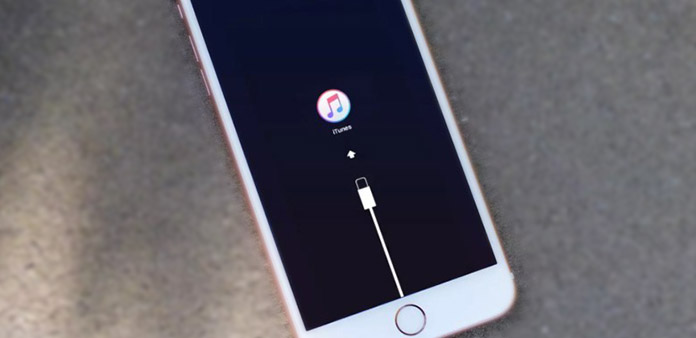
بالنسبة لمستخدمي iPhone ، قد يكون جهاز iPhone الخاص بك في وضع الاسترداد بعد التحديث أو أحيانًا عند محاولة الهروب من جهاز iPhone ، واستعادة الملفات من iTunes Backup وما إلى ذلك. عليك أن تخرج جهاز iPhone من وضع الاسترداد حتى تعمل بشكل طبيعي. إذا كنت لا تعرف كيف تفعل ذلك ، فلا تقلق. ستوضح لك هذه المقالة جميع الطرق التي تساعدك على التعامل معها.
الجزء 1: الخروج من وضع الاسترداد يدويًا
1. استمر في الضغط على زر Home and Power (الطاقة) مع زر التشغيل لحوالي 15 ثانية ، مما يؤدي إلى إيقاف تشغيل iPhone
2. اضغط على زر الطاقة لإعادة تشغيل iPhone
الجزء 2: تستخدم الطريقة العامة لإخراج iPhone من وضع الاسترداد iTunes
إذا كان زر iPhone "Home" مكسورًا ، يمكنك إلغاء وضع iPhone مع وضع الاسترداد باستخدام iTunes.
1. قم بتوصيل جهاز iPhone الخاص بك بالكمبيوتر باستخدام كابل USB
2. افتح iTunes وتأكد من توصيل هاتفك بشكل صحيح وأنه في وضع الاسترداد. وينبغي أن يعرض لك iTunes رسالة وتحتاج إلى استعادتها.
نصيحة: لقد قمت بتثبيت أحدث برنامج iTunes على جهاز الكمبيوتر الخاص بك.
الجزء 3: احصل على iPhone خارج وضع الاسترداد بدون iTunes
وضع الاسترداد الحالي لـ iPhone مع iTunes ، ستفقد كل المحتوى والإعدادات على iPhone إذا لم تقم بإجراء نسخة احتياطية من iPhone مع iTunes. كيفية الخروج من وضع الاسترداد بطريقة آمنة وسهلة؟ في الواقع ، هناك حل فعال لمساعدتك في حل هذه المشكلة دون فقدان أي بيانات.
لإخراج iPhone من وضع الاسترداد بدون استعادة ، تحتاج إلى مساعدة من Tipard iOS Data Recovery. يمكنه إصلاح iPhone في مشكلة وضع الاسترداد لأي جهاز iOS واستعادة الصور المفقودة / المحذوفة والرسائل وجهات الاتصال والملاحظات وغيرها من المحتويات على أجهزة iOS الخاصة بك.
1. تشغيل استعادة بيانات iOS
بعد تثبيت وتشغيل هذا أفضل iOS Data Recovery ، وقم بتوصيل جهاز iPhone بجهاز الكمبيوتر. سيكتشف البرنامج جهازك في وضع غير طبيعي ويطلب منك "إعادة تشغيل الجهاز" للعودة إلى الوضع العادي.

2. انقر فوق "إعادة التشغيل" للحصول على اي فون الخاص بك
بعد إعادة تشغيل جهاز iPhone ، يمكنك الاستمرار في استخدامه لاسترداد البيانات المفقودة من iPhone أو استرداد البيانات من iTunes / iCloud Backup.
الجزء 4: كيفية استرداد البيانات المحذوفة على جهاز iPhone
بعد إخراج iPhone من وضع الاسترداد ، قد تفقد بيانات iPhone المهمة. تم تصميم Tipard iOS Data Recovery لاستعادة الرسائل والصور والملاحظات وجهات الاتصال ومقاطع الفيديو وغيرها من الملفات من iPhone و iPad و iPod و iTunes Backup و iCloud Backup.
1. استعادة اي فون
ارجع إلى الواجهة الرئيسية واختر "استرداد من جهاز iOS" ، يرجى النقر فوق "بدء المسح الضوئي" لفحص جهاز iPhone الخاص بك.

نصيحة: إذا كنت من مستخدمي iPhone 4 / 3GS ، فالرجاء تنزيل مكون إضافي بالنقر فوق الزر تنزيل في النافذة بعد عودة جهاز iPhone إلى طبيعته. ثم اتبع الخطوات أدناه لفحص جهاز iPhone الخاص بك:
1. امسك جهاز iPhone وانقر على زر "Start".
2. الضغط على الأزرار "Power" و "Home" في وقت واحد لثواني 10.
3. بعد مرور 10 ثانية ، اترك زر "التشغيل" ، ولكن استمر في الضغط على الزر "الصفحة الرئيسية" لثواني 15 أخرى.
2. معاينة واستعادة البيانات المفقودة من اي فون الخاص بك
عند اكتمال الفحص ، يمكنك معاينة جميع البيانات (موجودة أو مفقودة) في القائمة اليسرى ، بما في ذلك جهات الاتصال ، والرسائل القصيرة ، ومقاطع الفيديو ، والصور ، والملاحظات والمزيد. ستساعدك نافذة المعاينة الواضحة والبديهية على العثور على البيانات التي تحتاجها لاستردادها بسهولة أكبر ، ويمكنك معاينة جهات الاتصال التفصيلية والرسائل القصيرة والصور ومقاطع الفيديو والمزيد.

3. البدء في الاسترداد
تحقق من ما تريد استرداده وانقر على زر "استرداد" في الجزء السفلي من الواجهة.

- 1. أفضل طريقة لإخراج جهاز iPhone من وضع الاسترداد
- 2. استعادة الرسالة المفقودة / المحذوفة والصور والملاحظات وغيرها من البيانات من iPhone
- 3. استرجع بيانات iPhone من iTunes Backup و iCloud Backup
- 4. دعم جميع طرازات أجهزة iOS ، بما في ذلك iPhone SE و iPhone 6s / 6s plus / 6 / 6 plus / 5 / 5s / 5c / 4 / 4s و iPad Pro و iPad Air / 2 و iPad mini / 2 / 3 / 4 و iPod المس و iOS 9.3 الأحدث.
كيفية إخراج iPhone من وضع الاسترداد بسهولة







